예전 글에서 IF 함수의 기초 및 중첩하여 사용하는 방법에 대해 설명드렸습니다. 조건의 개수가 많지 않다면 IF 함수 중첩으로 충분히 수식을 만들 수 있지만 조건의 개수가 많아지면 수식이 복잡해지는 단점이 있습니다. 이럴 때 IFS 함수를 사용하면 함수 하나만으로 여러 조건을 판단하여 그에 맞는 갚을 돌려줄 수 있습니다.
IF 함수의 기초 및 중첩 적용하는 방법에 대해서는 아래 글을 참고해 주시면 되겠습니다.
[엑셀] IF 함수 기초 및 중첩 적용하는 방법
IF 함수는 그 자체로도 활용도가 높지만 여러 함수와 함께 쓰이는 경우가 많고 활용도가 매우 높은 함수입니다. IF 함수의 구조는 아래와 같습니다. =IF(Logical_test, [Value_if_true], [Value_if_false]) 첫 번
pddwork.tistory.com
먼저 IFS 함수의 구조는 아래와 같습니다.
=IFS(Logical_test1, Value_if_true1, Logical_test2, Value_if_true2, Logical_test3, Value_if_true3, ...)
첫 번째 인수 'Logical_test1'은 첫 번째로 판정할 조건식입니다.
두 번째 인수 ' Value_if_true1'은 첫 번째 인수 'Logical_test1'이 참일 때 반환할 값입니다.
이런 식으로 홀수 번째 인수와 짝수 번째 인수를 짝지어 여러 개의 조건을 판별할 수 있습니다.

이런 양식에서 I열과 J열에 있는 할인율을 참고하여 IFS 함수로 F열에 주문금액에 맞는 할인율을 나타내보겠습니다.

F3셀에 '=IFS(E3>=6000000, 15%, E3>=4000000, 10%, E3>=2000000, 5%, E3<2000000, 0%)'를 입력합니다.
첫 번째 인수 'E3>=6000000'은 참일 때 2번째 인수를 반환할 조건식입니다. 6백만원 이상일 경우 할인율 15%를 적용하므로 'E3>=6000000'을 입력했습니다.
두 번째 인수 '15%'는 첫 번째 인수 'E3>=6000000'가 참일 때 반환할 값입니다.
이런 식으로 홀수 번째 인수와 짝수 번째 인수를 짝지어 수식을 입력했습니다. F3셀을 드래그하여 F6셀까지 채워보겠습니다.

수식이 제대로 적용되었으나 표시형식이 백분율로 나타나지 않았습니다. 표시형식을 바꿔보겠습니다.

F2:F6셀이 선택된 상태에서 '홈' 탭에 표시형식 부분에서 백분율로 바꿔줍니다.

주문금액에 맞는 할인율이 F열에 나타난 것을 확인할 수 있습니다. 이렇게 구한 할인율을 적용하여 최종 결제금액을 구해보겠습니다.
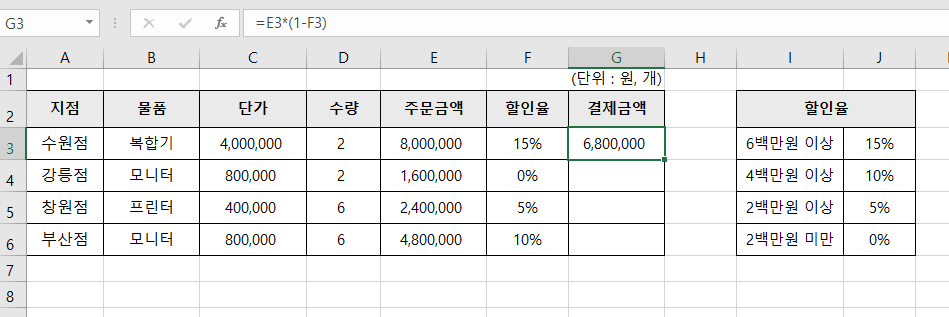
G3셀에 '=E3*(1-F3)'을 입력합니다. 이렇게 입력한 수식을 드래그하여 G6셀까지 채우겠습니다.
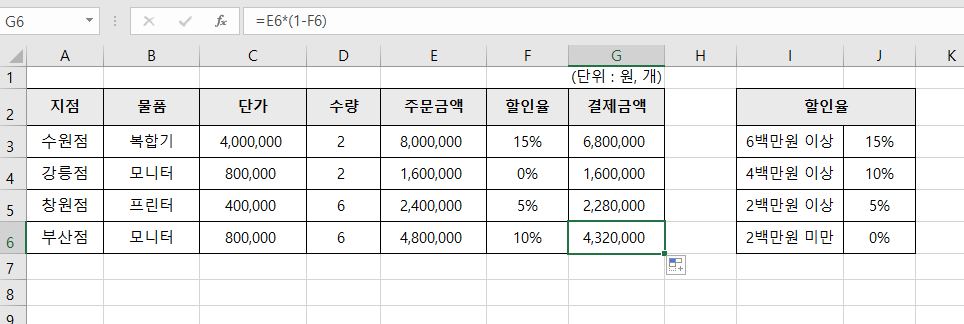
최종적으로 양식을 완성하였습니다.
'업무 지식 > 엑셀 함수' 카테고리의 다른 글
| [엑셀] TIMEVALUE 함수로 텍스트 형식의 시간을 올바른 시간 형식으로 바꾸는 방법 (1) | 2024.07.24 |
|---|---|
| [엑셀] DATEVALUE 함수로 텍스트 형식의 데이터를 날짜 형식으로 바꾸는 방법 (0) | 2024.07.22 |
| [엑셀] SWITCH 함수로 셀의 특정 값을 기준으로 분류하는 방법 (0) | 2024.07.16 |
| [엑셀] 셀 안에 포함되어 있는 특정 단어의 개수 구하는 방법 (0) | 2024.07.15 |
| [엑셀] LEN, SUBSTITUTE 함수를 사용하여 셀의 단어 개수 구하는 방법 (0) | 2024.07.05 |




댓글